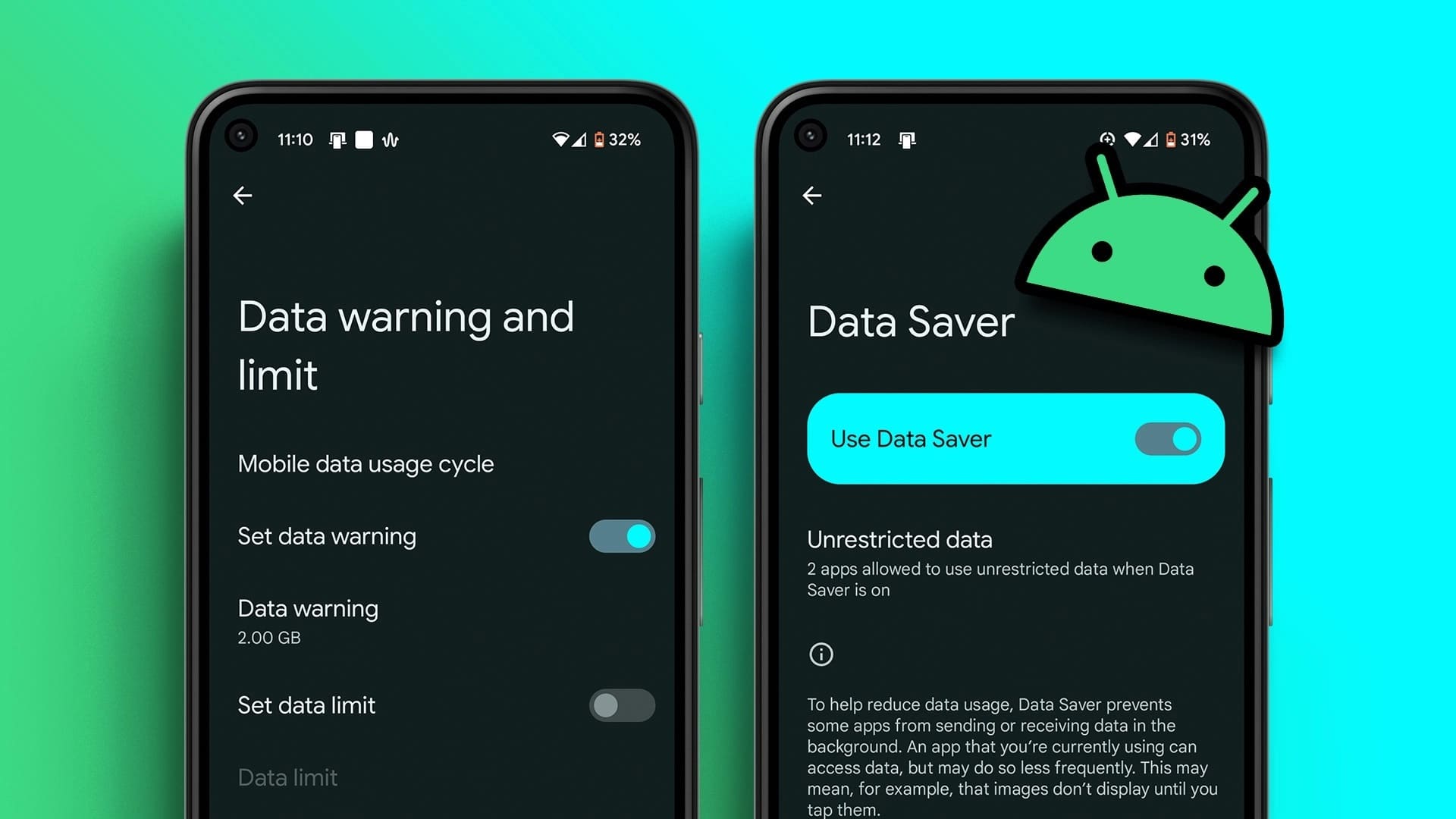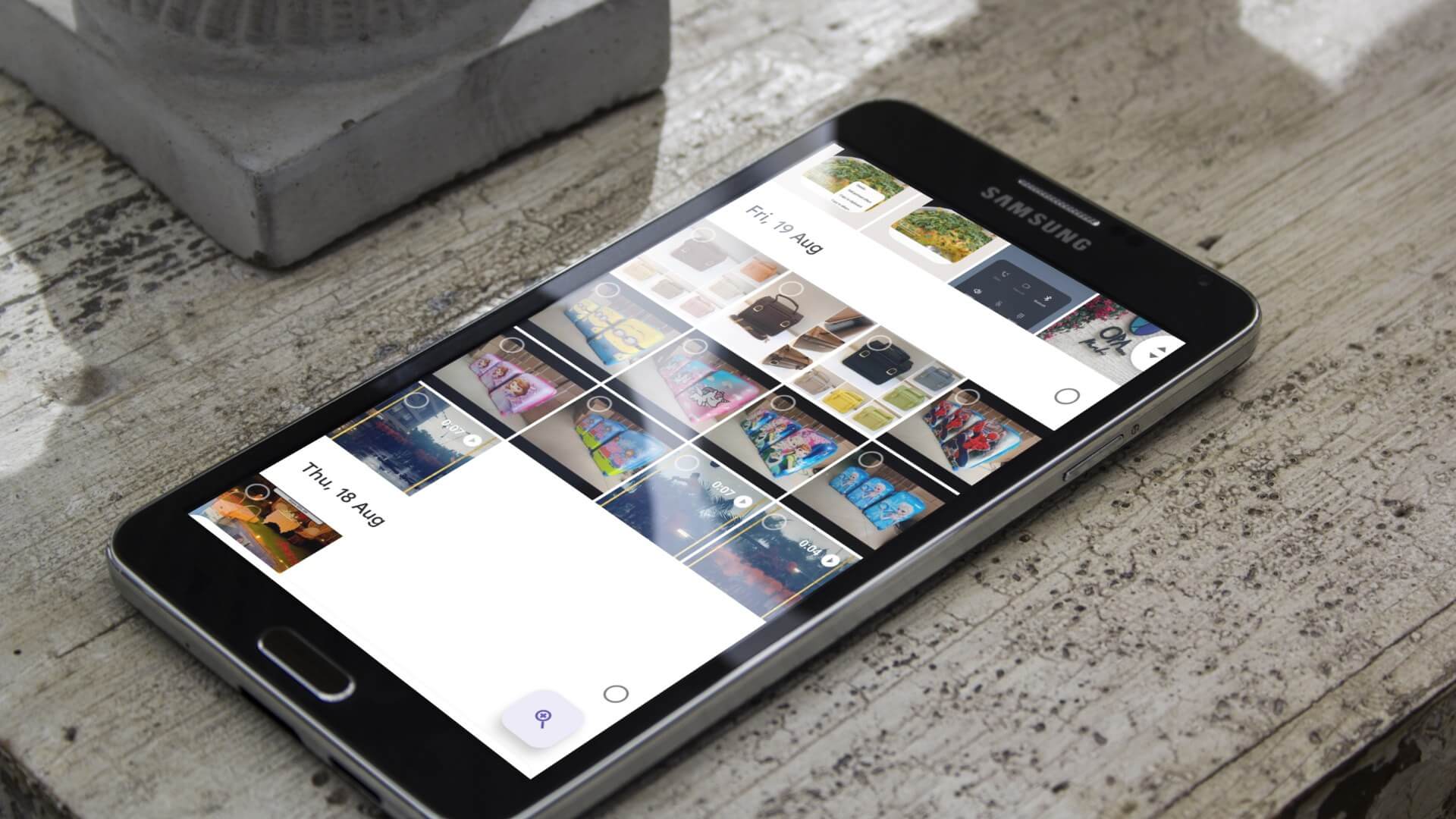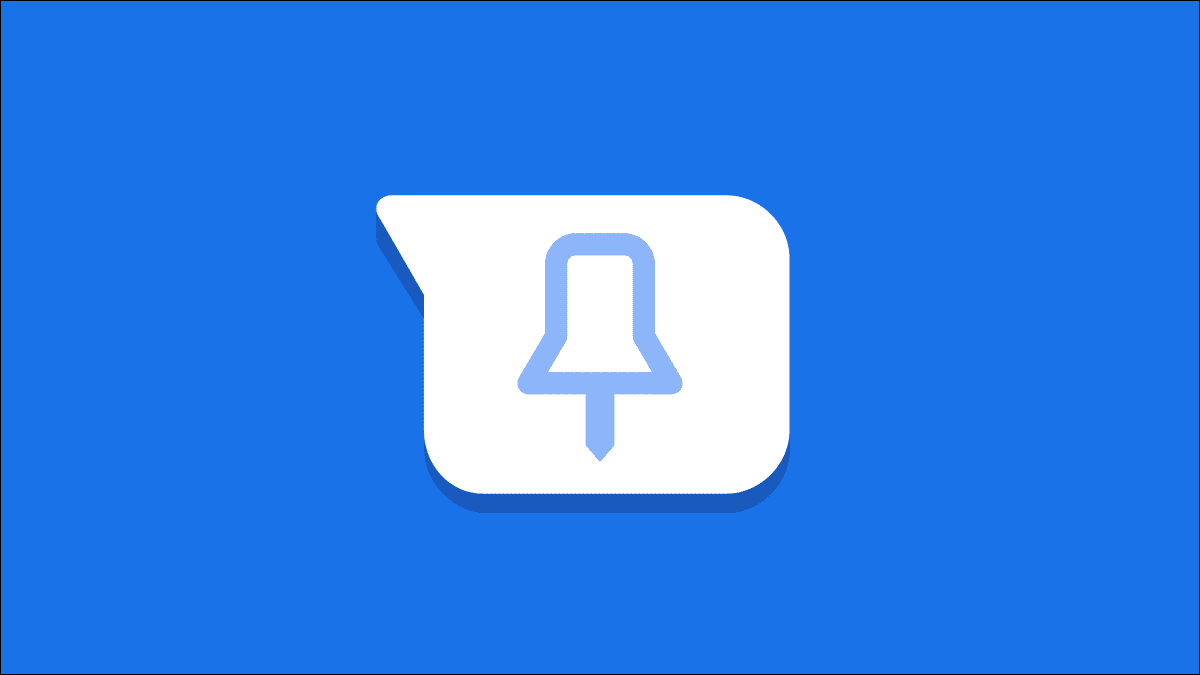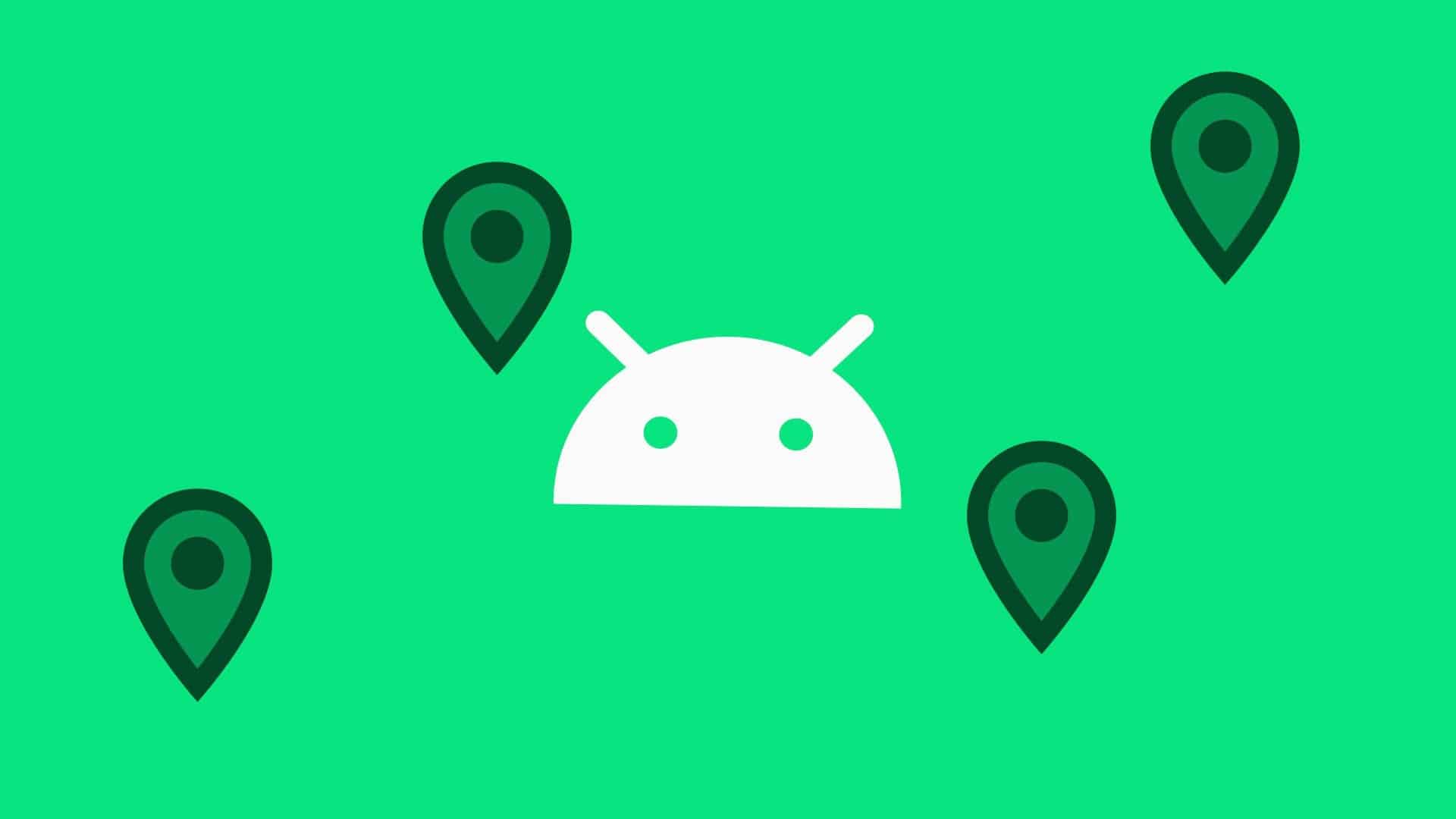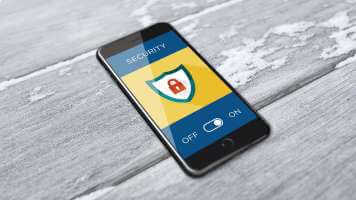Навіть після багатьох років вдосконалень програма залишається стабільною YouTube Для Android дещо сумнівно. Програма YouTube на вашому пристрої Android іноді може порушити ваші сеанси перегляду, періодично зупиняючись або виходячи з ладу. Хоча причиною може бути що завгодно: від тимчасових збоїв програми до пошкоджених даних програми, вирішення проблеми не займе багато часу. У цій статті ми дізнаємося, як виправити постійні збої YouTube на Android.
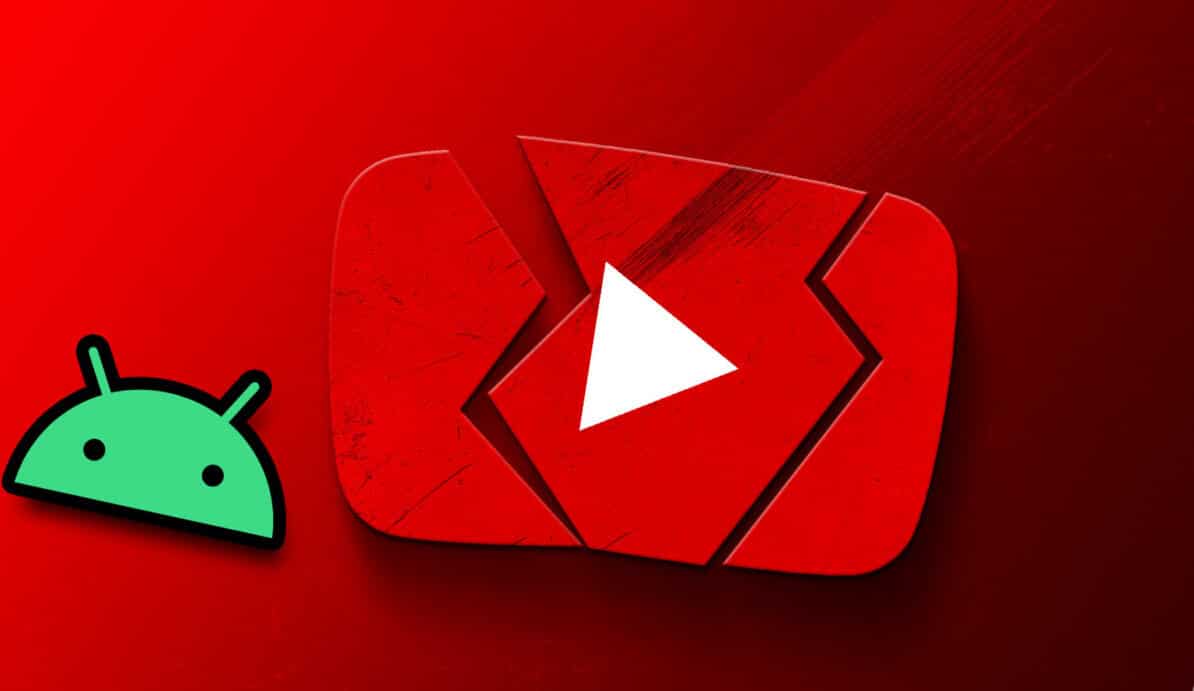
Збої програми YouTube не обов’язково заважають вам переглядати відео та короткометражні фільми ваших улюблених авторів. Цей посібник містить прості у застосуванні виправлення, щоб відновити роботу програми YouTube на вашому пристрої Android. Отже, давайте подивимось.
1. Примусово закрийте YOUTUBE і відкрийте його знову
Коли програма на вашому пристрої Android починає працювати, перше, що ви повинні зробити, це примусово закрити її та відкрити знову. Це дозволить розпочати всі процеси, пов’язані з програмою, і вирішити будь-які незначні проблеми.
Щоб примусово закрити YouTube на своєму пристрої Android, утримуйте піктограму програми та торкніться піктограми інформації в меню, що з’явиться. На сторінці інформації про програму торкніться опції «Примусова зупинка» внизу.
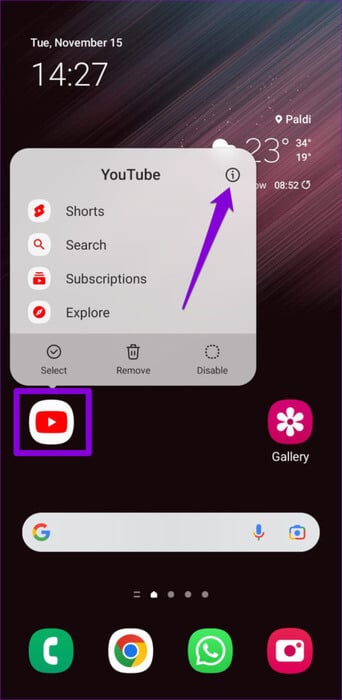
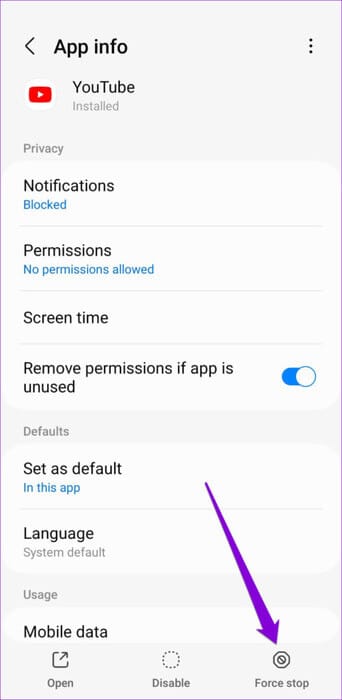
2. Надайте необхідні дозволи програми в YOUTUBE
YouTube вимагає деяких Дозволи для роботи на пристрої Android. Якщо ви раніше відхиляли будь-які дозволи для програми YouTube, це може призвести до різноманітних помилок або заблокувати ваш телефон.
Виконайте ці кроки, щоб надати необхідні дозволи для програми YouTube.
Розділ 1: Утримуйте значок програми YouTube і торкніться його "Я" з отриманого списку.
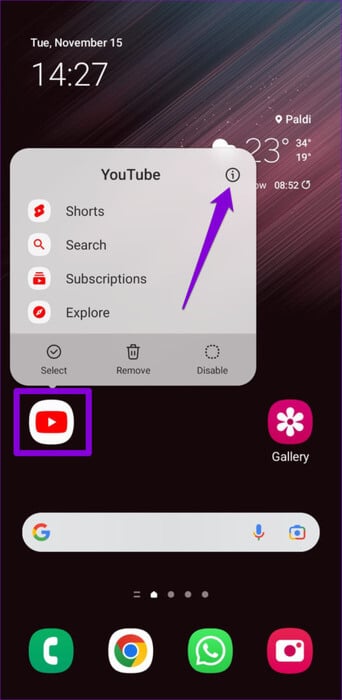
Розділ 2: Натисніть на дозволи.
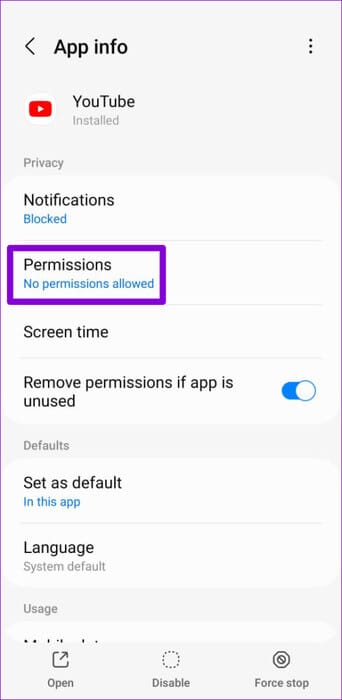
Крок 3: Перегляньте кожен дозвіл один за іншим і ввімкніть його.
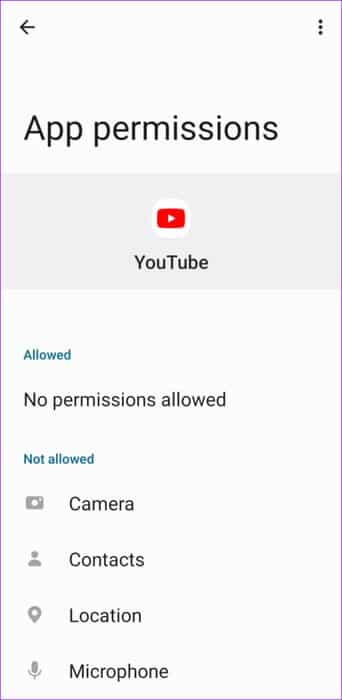
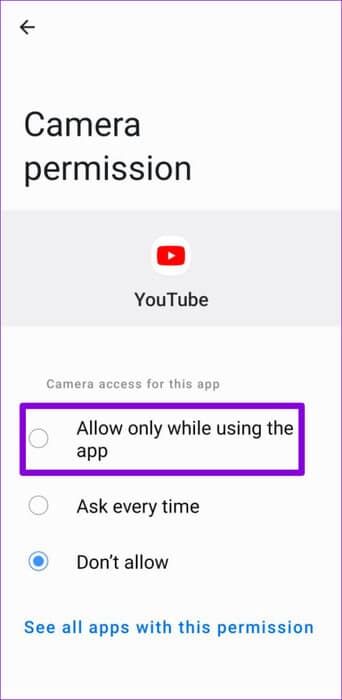
3. Тимчасово вимкніть VPN
Хоча використання VPN-з’єднання дає змогу обійти регіональні обмеження в додатку YouTube, проблеми з сервером VPN іноді можуть спричинити затримку або збій у додатку YouTube. Ви можете спробувати тимчасово вимкнути з’єднання VPN і перевірити, чи це вирішить проблему.

4. Порожнє місце для зберігання
Додатку YouTube потрібне достатньо місця для потокової передачі вмісту на вашому пристрої Android. Якщо у вашому телефоні мало місця, у додатку YouTube можуть виникнути проблеми та неочікуваний збій.
Щоб перевірити пам’ять телефону, виконайте такі дії:
Розділ 1: Відкрийте додаток Налаштування і перейдіть до Догляд за акумулятором і пристроєм.
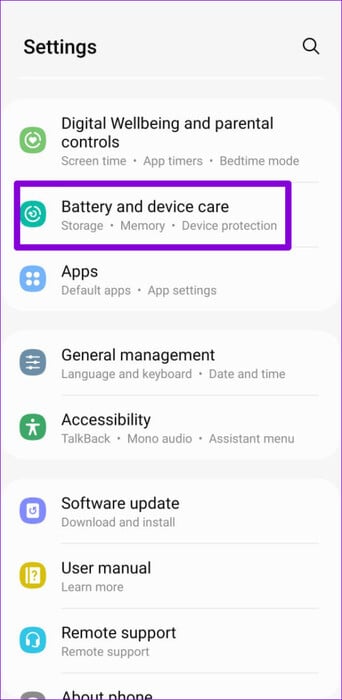
Розділ 2: Натисніть на Зберігання Перегляньте стан пам’яті свого телефону.
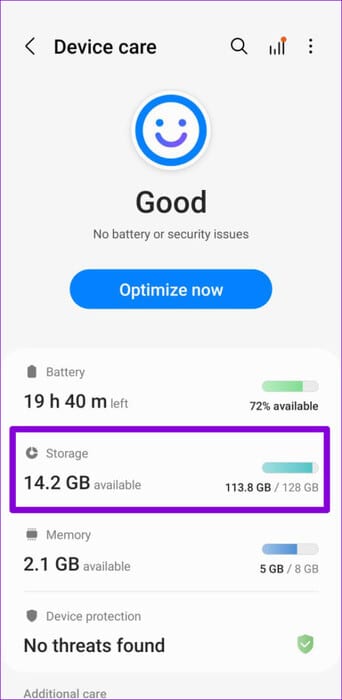
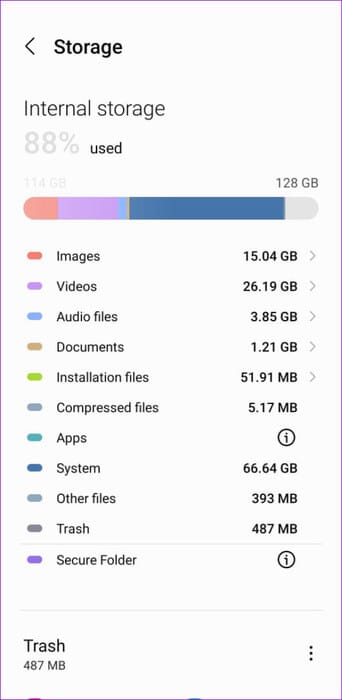
Якщо пам’ять вашого телефону майже заповнена, видаліть програми, які не використовуються, або перемістіть деякі ваші великі файли у хмару, щоб заощадити місце.
5. Очистіть кеш або дані програми YOUTUBE
Програми для потокового передавання, як-от YouTube, збирають велику кількість даних у кеші, коли ви продовжуєте переглядати вміст. Коли ці дані стають застарілими або недоступними, вони можуть конфліктувати з програмою та призвести до незвичайної поведінки. На щастя, позбутися цих проблемних даних відносно легко. Ось як це зробити.
Розділ 1: Тривале натискання на значок програми YouTube і натисніть на значок інформація з отриманого списку.
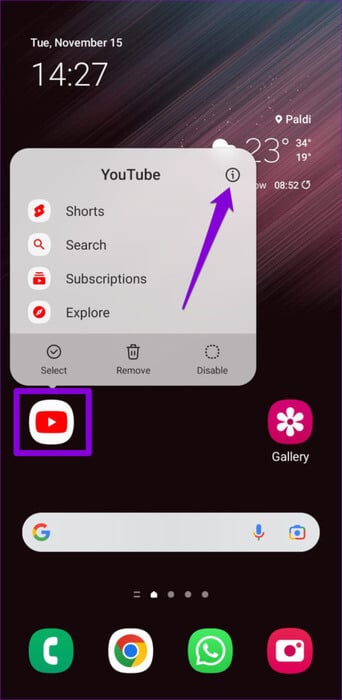
Розділ 2: перейти до Зберігання і натисніть Option Очистити кеш На дні.
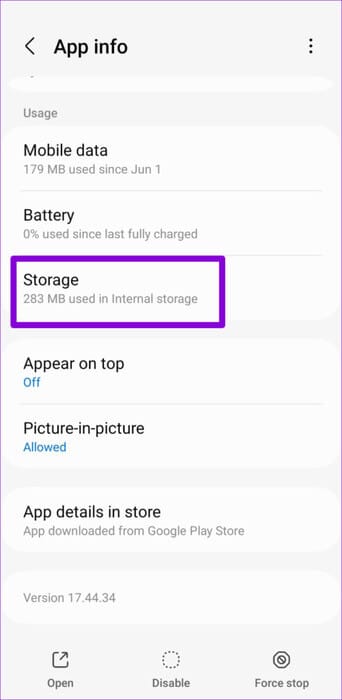
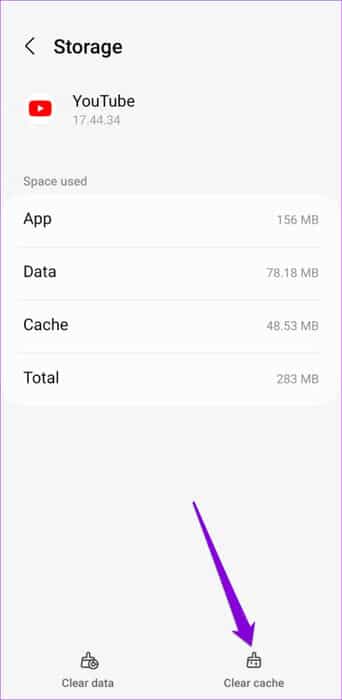
Потім перезапустіть програму та спробуйте використати її знову. Якщо він усе ще аварійно завершує роботу, можливо, виникла проблема з файлами даних програми. У цьому випадку ви можете спробувати очистити дані програми YouTube, торкнувшись опції «Очистити дані», а потім вибравши «Видалити» для підтвердження.
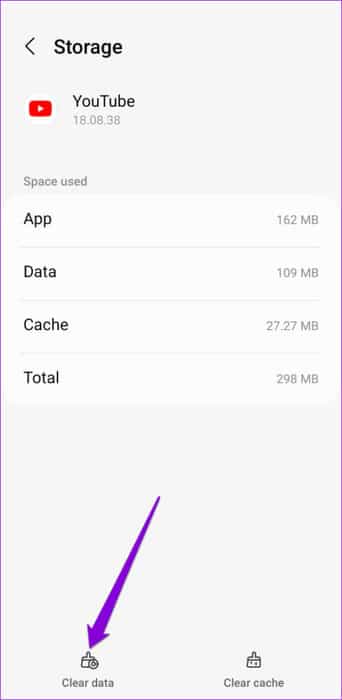
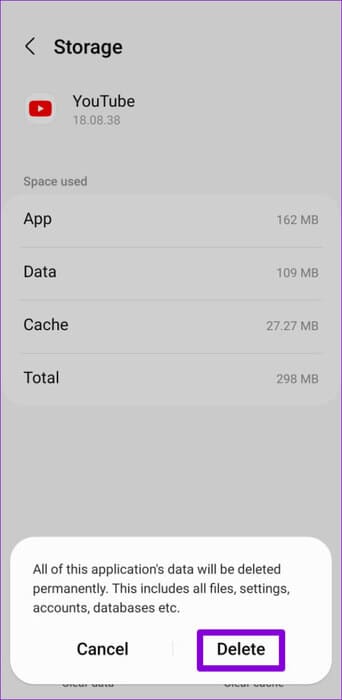
6. СКИДНІТЬ СЕРВІСИ GOOGLE PLAY
Служби Google Play – це системна програма, яка підключає програми на вашому телефоні до служб Google. Проблеми зі службами Google Play можуть призвести до того, що ваші програми, включно з YouTube, зависнуть на вашому пристрої Android. Щоб виправити це, ви можете скинути налаштування служб Google Play на своєму пристрої Android, виконавши наведені нижче дії.
Розділ 1: Запустіть додаток Налаштування і перейдіть до Програми.
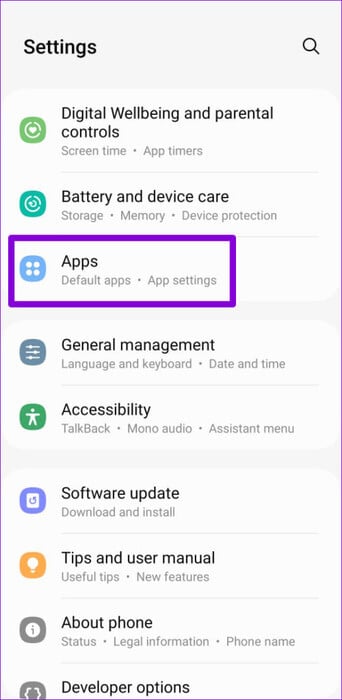
Розділ 2: Прокрутіть униз, щоб торкнутися Сервіси Google Play і виберіть Зберігання з наступного списку.
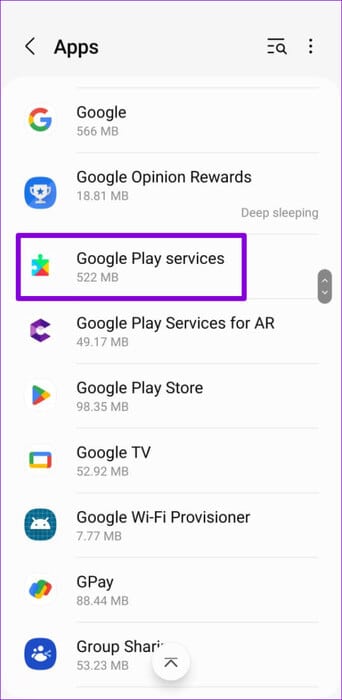
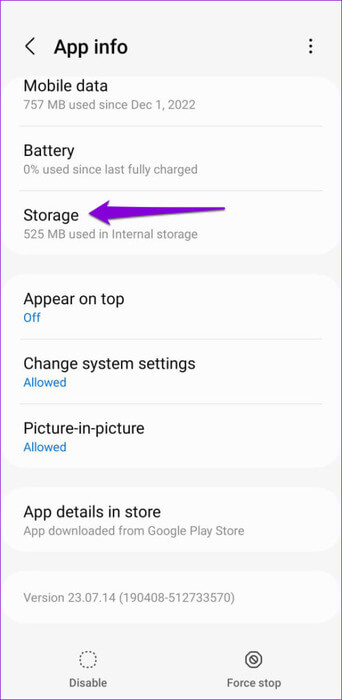
Крок 3: Натисніть на Управління зберіганням унизу та натисніть кнопку Очистити всі дані.
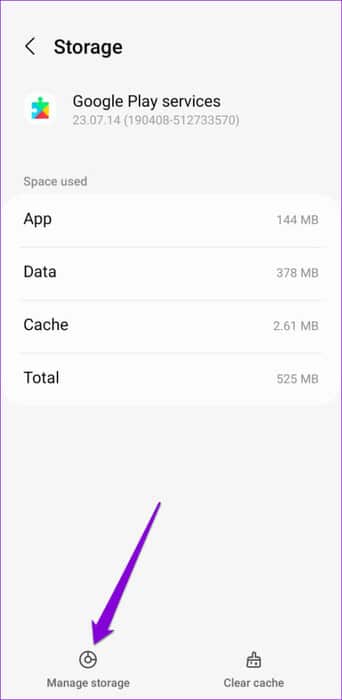
7. Оновіть додаток
Google регулярно випускає оновлення програми YouTube, щоб додати нові функції та вирішити проблеми з продуктивністю. Якщо ви давно не оновлювали програму YouTube, найкраще її оновити.
Відкрийте магазин Google Play на телефоні та знайдіть програму YouTube. Якщо доступна новіша версія, натисніть кнопку Оновити, щоб установити її.
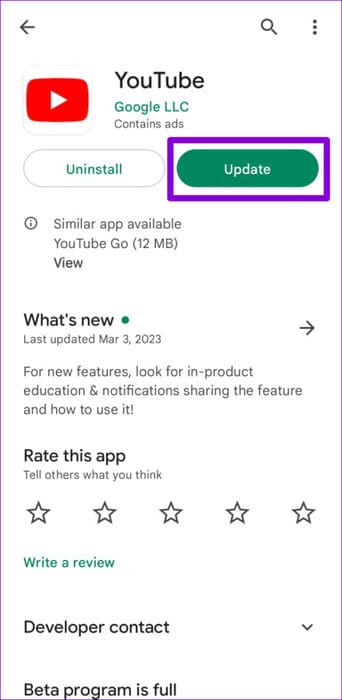
Ще одна причина частих збоїв YouTube – використання бета-версії програми. Оскільки ці бета-версії програми не перевірені ретельно, краще не використовувати їх, якщо ви хочете уникнути проблем.
У магазині Play знайдіть програму YouTube і торкніться кнопки "Відхід" всередині «Ви експериментальний тестер».. Потім виберіть Залишити, коли буде запропоновано.
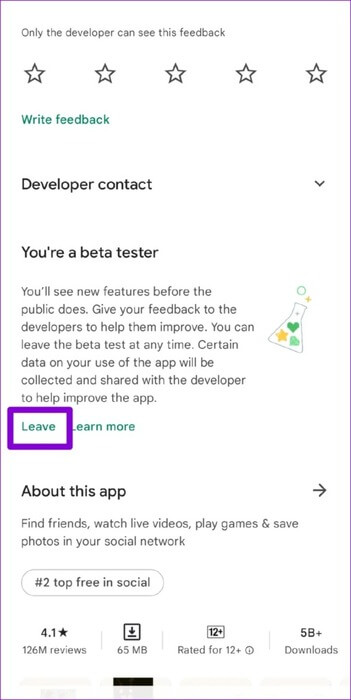
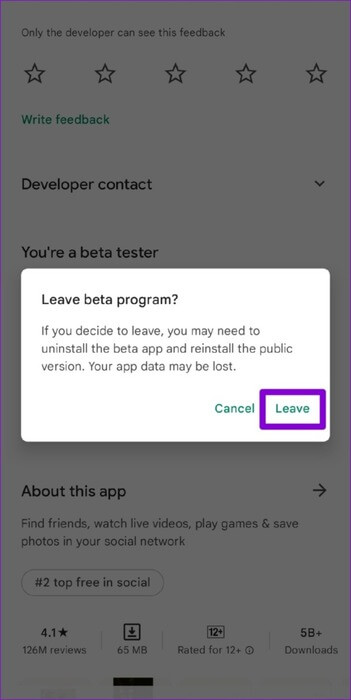
Більше ніяких перерв
Коли YouTube це ваше улюблене джерело розваг, збої додатків можуть бути дуже неприємними. На щастя, виправити збої програми YouTube на Android не складе труднощів, якщо ви будете виконувати правильні дії. Застосуйте наведені вище виправлення та повідомте нам відповідне рішення, яке допомогло вам виправити постійні збої YouTube на Android, у коментарях.